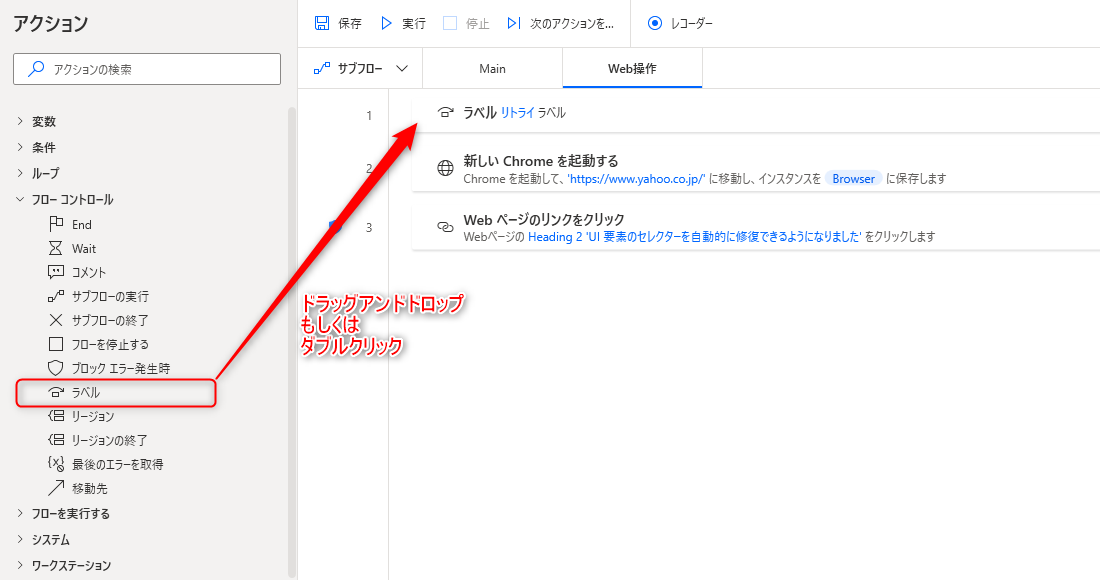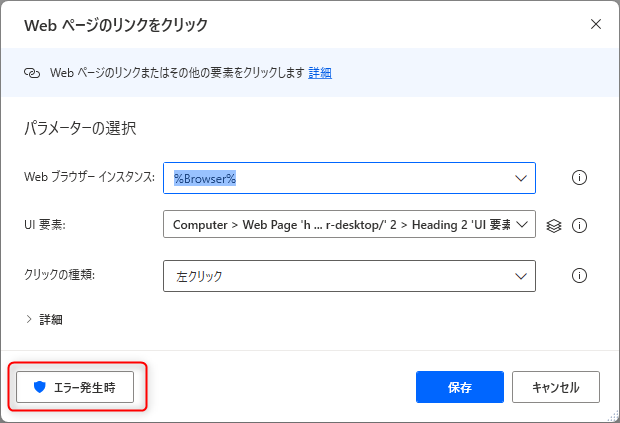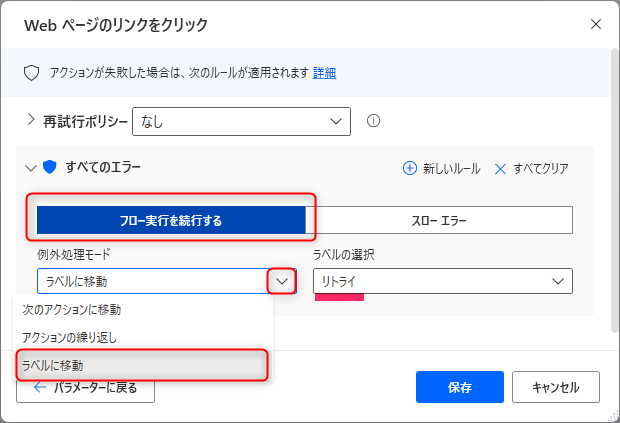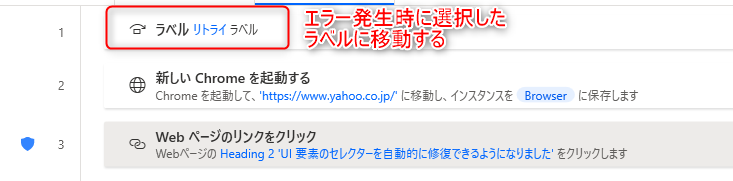ラベル アクションは、特定の条件時やエラー時の移動先として指定する際に使用するアクションです。
基本的に ラベル アクション単体で使用することはなく、「移動先」アクションや、その他アクションでエラーが発生した際の回避といった例外処理に使用されます。
詳しい使い方については、後述の使用例で紹介します。
アクションの使い方
追加方法
アクションの「フローコントロール」グループより、「ラベル」アクションを選択し、ドラッグアンドドロップ もしくは ダブルクリックすることでフローに追加できます。
パラメータ
アクションを追加した際に、パラメータを設定します。
各パラメータと詳細について以下で説明します。
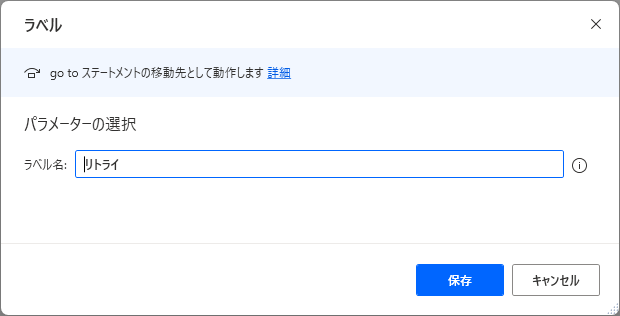
ラベル名
ラベルの名称を設定します。
日本語や英語で設定が可能です。
後で他のアクションから選択する際に分かりやすい名称としましょう。
![]()
生成された変数
アクション実行時に変数は生成されません。
発生する可能性があるエラー
本アクションで発生するエラーはありません。
使用例
- エラー発生時のリトライ
ページの読み込みに時間がかかる、処理がたまに上手くいかない等、処理にエラーが発生する可能性がある場合にはラベルアクションが便利です。
エラーが発生するアクションの エラー発生時 より、設定をしましょう。
エラー発生時をクリックすると、エラー発生時に行う処理の設定ができます。
処理を「フロー実行を続行する」とし、例外処理モードを「ラベルに移動」に変更しましょう。
「ラベルに移動」に変更すると、ラベルの選択が可能なドロップダウンが表示されます。
ラベルを選択すると、アクションでエラーが発生した際に選択したラベルに移動することができます。
アクションより手前にラベルを配置することで、再度同じアクションやフローを実行することが可能となります。
ただし、解決しないエラーに対してこの処理を設定してしまうと、無限ループとなりフローを強制終了する以外にフローを終了できなくなるため、事前にテストでうまく稼働するか確認してから本運用を行いましょう。
- 処理をスキップする
If アクションのような条件分岐を行った際、特定の条件以外は「移動先」アクションで選択したラベルに移動させることで、途中の処理をスキップする、といった使い方ができます。
例えば、以下では特定の部署以外の場合は処理を行わず、ラベルアクションまでスキップさせています。
このような構成とすることで、毎回 If アクション内やサブフローで処理を作成しなくとも、特定の条件時のみ処理を実行する、といった動作が可能となります。
Power Automate for desktop アクション一覧
Power Automate for desktopのアクション一覧と使い方を以下でまとめています。
是非参考としてみて下さい。
-

Power Automate for desktop アクション一覧・使用方法
Power Automate for desktopのアクションをグループごとにまとめています。 目次から目的のアクショングループを選択して参照ください。 各アクションの使用方法については、アクション ...
続きを見る